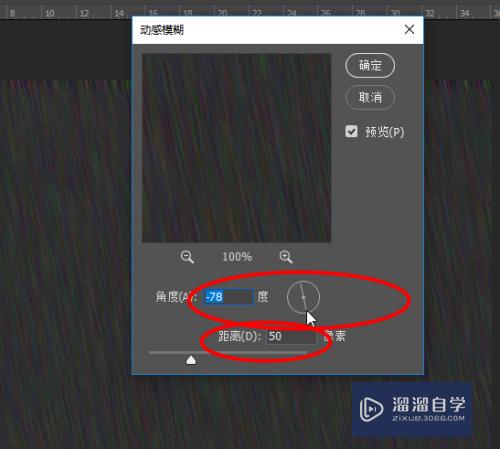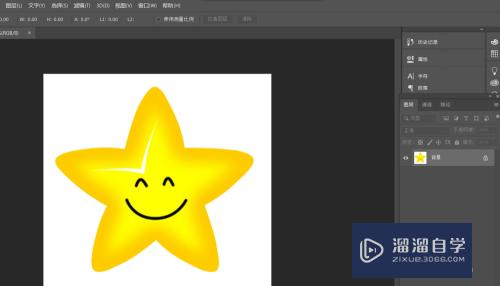CAD的几何约束的重合、共线、同心、固定怎么用(cad中几何约束)优质
为了让画好的CAD图形或者创建好的模型。能够按照我们想要的方式来。所以就会使用到集合约束。这个命令下面还有许多工具。今天我们就来详细介绍CAD的几何约束的重合。共线。同心。固定怎么用的。
对于“CAD”还有不懂的地方。点击这里了解更多关于“CAD”课程>>
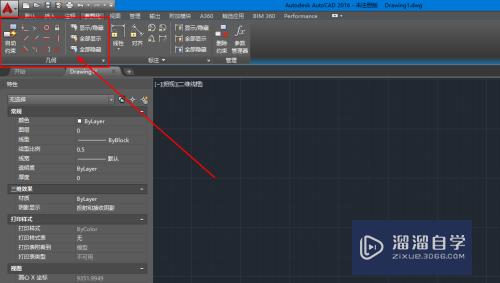
工具/软件
硬件型号:华硕(ASUS)S500
系统版本:Windows7
所需软件:CAD2018
方法/步骤
第1步
重合约束:选择两个图形的点。执行重合约束命令。这两个点将重合在一起并形成约束:如果对于选取了一个点。和一个直线。则会形成点与点所在直线的延长线的交点。并形成约束点。操作:参数化选项卡----》重合约束----》拾取第一个点------》拾取第二个点或第二个直线------》形成约束点。如下图:点A和直线L。点A和点B形成的约束点。
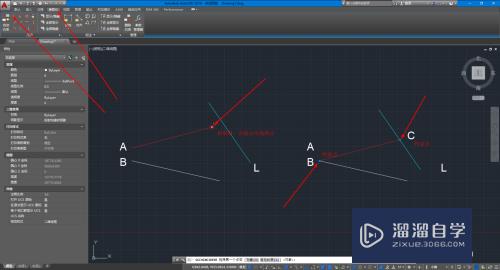
第2步
从图中可以看出。形成的约束点呈蓝色的小方框提示。如何显示约束信息呢?我们只要点击显示即可。如下图箭头提示和开启显示后效果:
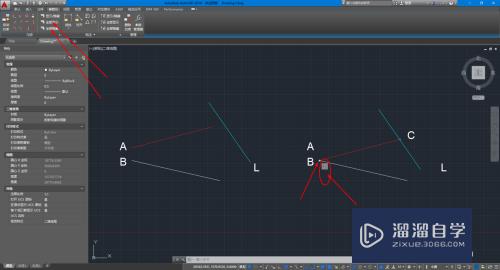
第3步
共线约束:用于将两条直线形成共线。并形成约束条件。如下图。执行共线命令-----》点选直线A。-----》点选直线B-----》然后直线B就会与直线A形成共线。如下图所示:
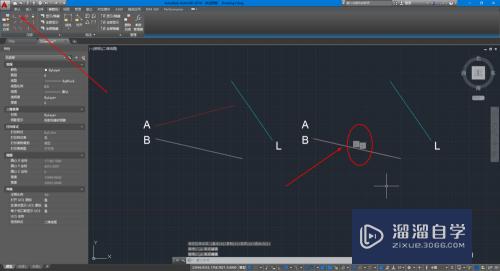
第4步
形成共线约束以后。无论你如何调整直线B的方向和长度。直线A始终保持与直线B形成共线。如下图。我们更改直线B的方向和长度。
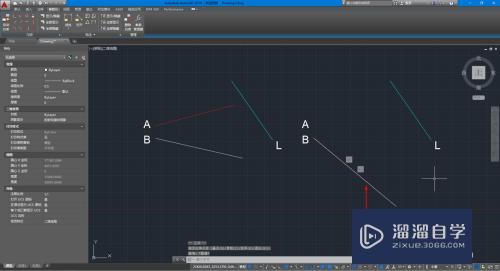
第5步
同心约束:通过约束。使得两个或多个圆或弧形始终保持同一个圆心。如下图所示。我们将圆A和圆B进行同心约束。形成约束后。无论你如何改变两个圆的大小和位置。两个圆形始终保持同心。

第6步
固定约束:将一个点或一条曲线。固定在相对于世界坐标系中的固定的位置保持不变。如下图。我们选取图中直线A点为固定点。那么我们如果选中这条直线的中点进行拖动时候。可以看出。这条直线并没有跟着拖动移动到其他位置。而是其延长线沿着M方向沿伸。如下图所示。这是因为点A被绝对固定。无论如何修改这条直线。A点始终保持固定不变位置。
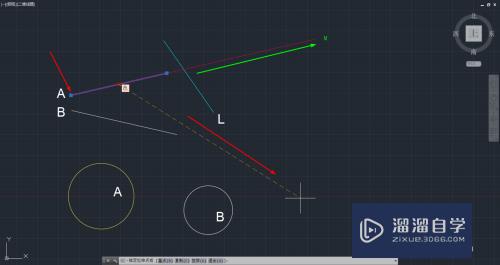
第7步
同样的操作。我们可以选取一小段曲线试一下效果。可以看到。圆弧的起点形成了固定约束条件。
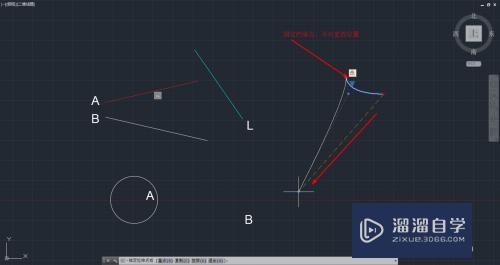
第8步
需要说明的是。一旦图形形成约束条件。他们只是彼此间形成约束关系。不是统一成一个组合或块图元。所以。你删除其中一个图形时候。另一个图形是不会变化的。
以上关于“CAD的几何约束的重合、共线、同心、固定怎么用(cad中几何约束)”的内容小渲今天就介绍到这里。希望这篇文章能够帮助到小伙伴们解决问题。如果觉得教程不详细的话。可以在本站搜索相关的教程学习哦!
更多精选教程文章推荐
以上是由资深渲染大师 小渲 整理编辑的,如果觉得对你有帮助,可以收藏或分享给身边的人
本文地址:http://www.hszkedu.com/68793.html ,转载请注明来源:云渲染教程网
友情提示:本站内容均为网友发布,并不代表本站立场,如果本站的信息无意侵犯了您的版权,请联系我们及时处理,分享目的仅供大家学习与参考,不代表云渲染农场的立场!